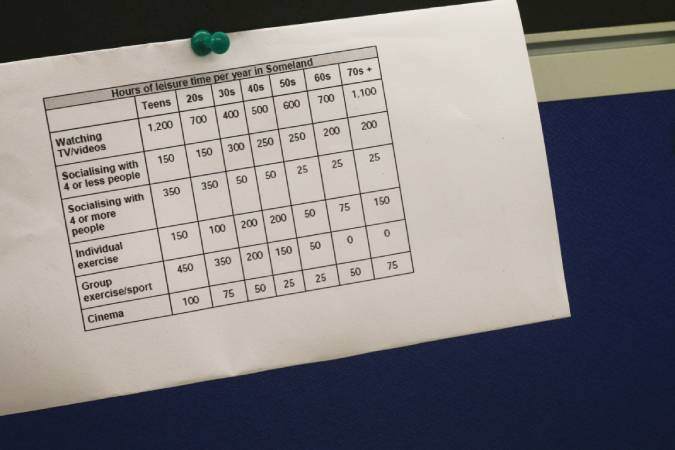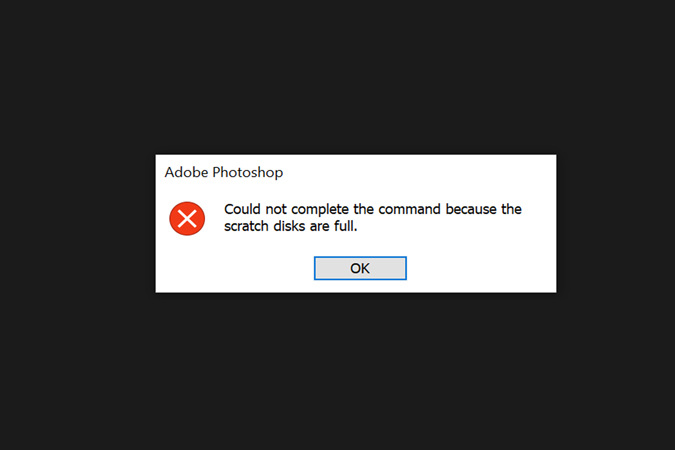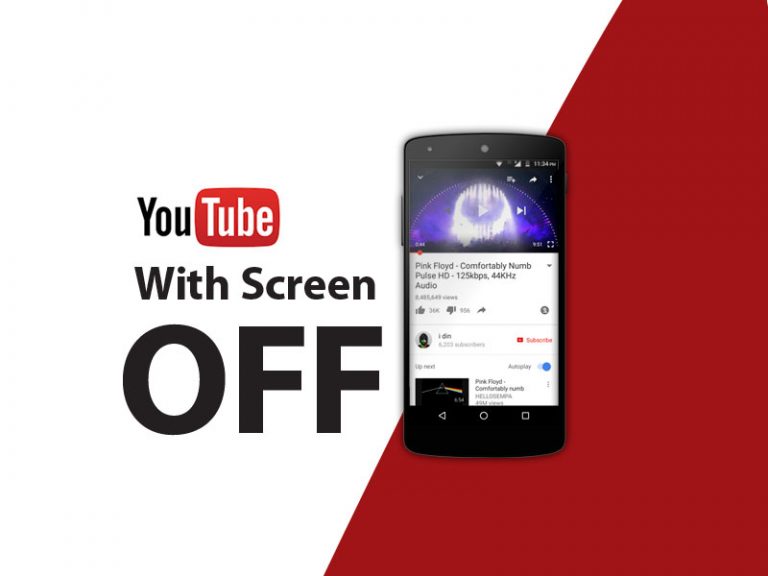Как читать удаленные сообщения WhatsApp на Android
У меня есть группа друзей, которые отправляют сообщения и удаляют их. Это не только расстраивает вас, но и вызывает любопытство по поводу сообщений. Если вы один из них и хотите опередить своих друзей, у меня есть простой способ восстановить эти удаленные сообщения. Итак, без лишних слов, вот как читать удаленные сообщения в WhatsApp.
Прежде чем мы начнем, имейте в виду, что с помощью этого метода вы сможете видеть удаленные сообщения только после установки следующего приложения. Если у вас уже есть несколько удаленных сообщений, которые вы пропустили, следующий метод не сработает.
Прочтите лучшие советы и рекомендации по WhatsApp Web, которые вы должны знать
Как восстановить удаленные чаты WhatsApp
Программы для Windows, мобильные приложения, игры - ВСЁ БЕСПЛАТНО, в нашем закрытом телеграмм канале - Подписывайтесь:)
Чтобы восстановить удаленные чаты WhatsApp, мы воспользуемся приложением под названием WhatsTool. Это приложение загружено такими функциями, как прямой чат, поиск по профилю, разделение видео и многое другое, одной из которых является функция восстановления удаленных сообщений. Этот метод работает на заблокированном телефоне, когда вы используете другие приложения и даже когда вы разговариваете с кем-то еще в WhatsApp. Единственный раз, когда это не сработает, это когда ваша сеть отключена и она удаляется перед доставкой вам.
WhatsToo восстанавливает удаленные сообщения с помощью ваших уведомлений и показывает удаленный разговор в приложении.
Откройте Play Store и найдите WhatsTool приложение. Теперь загрузите и установите приложение и откройте его из главного меню.

Когда вы впервые открываете приложение, оно запрашивает разрешения на хранение. Нажмите “Разрешить”, когда увидите такое всплывающее окно. Теперь выберите опцию восстановления удаленных сообщений в главном меню.

Как я уже сказал, приложение извлечет сообщения из ваших уведомлений. Поэтому это будет работать только f
На этом этапе мы разрешим приложению читать уведомления. Нажмите, чтобы начать восстановление сообщений, как показано на рисунке ниже. Затем включите WhatsTool для WhatsApp, чтобы читать информацию о приложении.

На новом экране вы не найдете новых сообщений, поскольку приложение еще не обнаружило никаких сообщений. Небольшой недостаток этого приложения заключается в том, что оно отображает все сообщения WhatsApp, которые вы получаете (не отправляете), на вкладках в стиле разговора, как в WhatsApp.
Чтобы развернуть беседу, нажмите на имя контакта и просмотрите все новые сообщения WhatsApp, отправленные этим контактом. Когда они отправят текст и удалят его, он появится в той же беседе. Просто ради экспериментов попросите друга отправить вам текст и удалить его. Это даст вам лучшее представление о пользовательском интерфейсе.

Ниже приведена иллюстрация того, как сообщение отразится в вашем исходном чате WhatsApp и в приложении Whats Tool. Вы не можете отвечать с помощью приложения WhatsTool, и есть рекламные баннеры, которые я не нашел навязчивыми. В приложении есть множество других удобных функций, которые вам понравятся, если вы захотите улучшить свою игру WhatsApp, о которой я упоминал выше. Вы можете разблокировать премиум-функции, просмотрев спонсируемую рекламу, которая также удаляет рекламные баннеры за 6 долларов.

Заключительные замечания
Итак, это был простой способ читать сообщения WhatsApp. Он хорошо работает с любым телефоном Android и очень прост в использовании. Кроме того, в Android 11 появилась опция истории уведомлений. Но поскольку большинство телефонов еще не получили обновления, мы не можем сказать, как это будет происходить. А пока это приложение спасет вас.
Также прочтите, как создать индивидуальный отчет о чате в WhatsApp
Программы для Windows, мобильные приложения, игры - ВСЁ БЕСПЛАТНО, в нашем закрытом телеграмм канале - Подписывайтесь:)